Hvordan bruke OneNote som en verdensberømt forsker
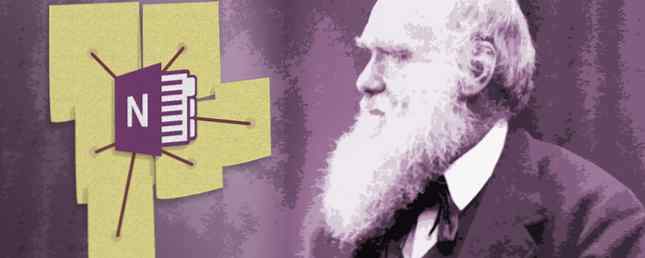
Charles Darwins kjærlighet til notat vil uten tvil ha gjort ham til en ekte elsker av Microsoft OneNote. Slik har han brukt appen til å organisere sitt arbeid og flytte sin forskning fremover. Vi viser deg selv hvordan du kan bruke appen også.
Hvordan Darwin tok notater
Mellom 1831 og 1836 fylte Charles Darwin 15 notatbøker mens han var ombord på HMS Beagle, reiser som førte ham til Sør-Amerika, Galápagos-øyene og Australia. Gjennom resten av livet fyllte han utallige flere.
Denne omhyggelige, obsessive vanen med å ta notater var ikke begrenset til bare hans studier og funn. Scrawled gjennom notisbøker er langt mer verdslige aspekter av livet, fra kostnadssporing til shoppinglister.
Likevel er det dette uopphørlige behovet for å ta notater og ta opp en journal. Start denne enkle vanen til å rake din produktivitet: Journaling Start denne enkle vanen til Rocket Din produktivitet: Journaling Journaling er et undervurdert karriereverktøy og en kjernevane til mange vellykkede mennesker. Fra å øke produktiviteten, for å opprettholde ansvarlighet, undersøker vi hvorfor du bør vurdere å innføre journaling som et produktivitetsverktøy i arbeidsdagen din. Les mer som bidratt til å styrke Darwins rykte i Science Hall of Fame. I sine egne ord:
Jeg hadde også i mange år fulgt en gylden regel, nemlig at når et publisert faktum, kom en ny observasjon eller tanke over meg, som var i motsetning til mine generelle resultater, å lage et memorandum utenom det, og samtidig.
Hvis Darwin var i live i dag
Hvis Darwin levde i dag, ville flommen av informasjon tilgjengelig ved fingertuppene utvilsomt ha fylt ham med spenning. Men også angst. For en slik uskyldig forbruker av informasjon av alle former, ville han trolig ha trengt noe kraftigere for å registrere sine tanker og funn enn en pute og papir. 6 Enkle grunner til at papiret fortsatt kan være din killerproduktivitetsapp 6 Enkle grunner til at papiret fortsatt kan være Killer Productivity App Paper kan være et mer kraftig verktøy for produktivitet enn en datamaskin eller en berøringsenhet, og bør ikke umiddelbart avvises. Ikke overbevist? Her er seks grunner til at papir fortsatt er relevant. Les mer . Noe litt mer som Microsoft OneNote, kanskje.

I denne artikkelen vil du bli introdusert til OneNote, og vist hvordan Darwin kan ha brukt dette verktøyet til å lagre, sortere og bruke all sin forskning og tanker. Kanskje i slutten vil du også konvertere til å bruke OneNote Hvordan overføre fra Evernote til OneNote, og hvorfor du bør overføre fra Evernote til OneNote, og hvorfor du burde tror du at Microsoft OneNote er bedre enn Evernote? Eller kanskje passer det bare med prosjektstyringsstilen din. Uansett, her er hvordan du kan overføre alle notatene dine fra Evernote til OneNote enkelt. Les mer som din egen universelle notatbrikke.
Hva er Microsoft OneNote?
OneNote er en digital notatbrikkeapp som fungerer på alle enhetene dine. Den gir en kraftig måte å registrere, organisere og sortere alle former for informasjon, og ordne dem på en måte som gjør notatene dine til produktiv hjelpemidler.
Før du skriver OneNote for å være medlem av Microsofts beryktede, dårlig designet verktøyverktøy, prøv det. Brukergrensesnittet er enkelt og intuitivt. Og brukeropplevelsesdesignet er langt bedre enn Evernote (en lignende app som jeg har vært viet til i årevis).
Når du begynner å lagre notatene dine på OneNote, kan du få tilgang til disse fra alle enhetene dine, inkludert desktop- og webapper. Dessverre har Mac-brukere mindre OneNote-funksjoner. Den grunnleggende veiledningen til OneNote for Mac. Den grunnleggende veiledningen til OneNote for Mac OneNote er en gratis og kryssplattform notatopptak for Mac, iPad og iPhone. Vår korte guide oppsummerer alt du må vite. Glem ditt Microsoft hat og prøv OneNote med oss i dag. Les mer enn Windows-brukere). Du kan enkelt søke notater og organisere dem. Du kan til og med samarbeide i sanntid på notatene dine.
Men disse er for det meste funksjoner som kan nås i verktøy som Evernote, også. Snarere er det det vei der du kan strukturere og ordne hver av notatene dine i OneNote som ville ha gjort det til et godt valg for Darwin. Eller, for den saks skyld, alle med en rekke interesser, og en sunn appetitt for å konsumere innhold i alle dens former.
Hvordan Darwin kunne ha brukt OneNote
Våre spekulasjoner om hvordan Charles Darwin kunne ha ansatt OneNote for å organisere sine observasjoner, vil forhåpentligvis gi deg et innblikk i OneNotes potensial og gnistideer for å styre ditt eget arbeid.
1. Organisere notatbøker
En av Darwins mest berømte bærbare datamaskiner - The “Red Notebook” - var fylt med notater på et stort spekter av fag. Ensuing notatbøker ble imidlertid mer omhyggelig bestilt. Notisbok “EN” var viet til geologi, notatbok “N” til mutability av arter. Den alfabetiske listen fortsatte.
OneNote er spesielt egnet for denne typen fagbasert organisasjon.
Som du kan se fra bildet nedenfor, kan du starte flere bærbare datamaskiner i appen. I din notatbok kan du legge til forskjellige faner (eller “seksjoner”). Notatene dine lagres da som separate sider i disse seksjonene.

Hvis Darwin startet en OneNote notatbok kalt “Red Notebook”, han ville ha åpnet en ny seksjon for hvert emne, for eksempel arteridentifikasjon eller geologi. Med den tidligere delen kunne han ha hatt et enkelt notat dedikert til hver art (se ovenfor). Hver av disse notatene fungerer som en utvidbar notisblokkside, hvor all slags informasjon kan settes inn, annoteres og slepes og slippes til hvor du vil at den skal sitte.
Som du kan forestille deg, er det mulig å visuelt arrangere innhold akkurat slik du vil, det er langt mer nyttig enn å ha tonnevis av individuelle notater.
2. Fange tanker og ideer
Spekteret av tanker og ideer som Darwin scribled ned var forbløffende, fra vakre skisser til kryptiske, abstrakte setninger som han bare kunne forstå. Men uansett hvordan Darwin ville velge å fange hans tanker, er det sannsynlig at OneNote kunne takle det.

Hver notat kan inneholde et bredt spekter av innholdstyper, fra lett formatert tekst, bilder og tabeller, til tale- og videonotater, kart, sjekklister og til og med håndskrevne krypter.
Når et innhold er lagt til i et notat, kan dette trekkes og slippes til hvor det er mest nyttig.
3. Registrering Forskning
Hvorvidt forskning utføres gjennom å markere artikler og bøker, se på videoer, ta bilder eller via e-postutveksling, alt dette kan bli tatt med OneNote.
Hvis Darwin hadde registrert lyden av fugler, eller videoer av Galápagos, ville dette ha satt perfekt ved siden av detaljerte merknader i en enkelt notat.

Hvis han hadde vært ute i feltet, kunne hans håndskrevne notater ha blitt lastet opp. Hvis han trengte å trene grunnleggende matte, kunne dette gjøres uten å forlate notatet.
Denne muligheten til å bruke bare et enkelt program for å holde oversikt over et så bredt spekter av datatyper, er en grunn til at OneNote blir så populært.
4. Samle relevant kunnskap
Da Darwin var en ivrig leser i et bredt spekter av emner (sannsynligvis som deg og meg), behovet for å holde rede på hva han hadde lest, og det han hadde funnet interessant i det innholdet, var å trykke.
Heldigvis, hvis noe av det innholdet var i form av et diagram eller Visio-diagram, kunne det ha blitt satt inn i notatene sine. Hvis han trengte å lagre et trykt dokument, ble OneNote's Optical Character Recognition 4 gratis online-OCR-verktøy lagt til den ultimate testen 4 Gratis OCR-verktøy på Internett, satt til den ultimate testen Med fremskritt i OCR-teknologi konverteres tekst og bilder fra det skannede PDF-dokumentet til Redigerbare tekstformater er enklere. Vi testet noen gratis online OCR-verktøy, slik at du ikke trenger å. Les mer (OCR) -funksjonen ville gjøre en skannet versjon søkbar.

Alternativt, ved å installere OneNote-nettleserutvidelsen, kan innholdet enkelt klippes fra nettsteder mens du fjerner distraherende elementer som annonser.
Og hvis han likte å lese artikler om Instapaper, Pocket eller Readability, ville integrering av hans kontoer med IFTTT eller Zapier bety at han kunne lagre hele artiklene, eller bare hans høydepunkter direkte til sin OneNote-konto.
5. Samarbeide med andre
OneNotes samarbeidsfunksjoner i sanntid lar deg invitere andre til å vise og redigere notatene dine. Når de jobber med notatene dine, kan du se disse endringene i sanntid. For studenter som jobber med kurs, eller kolleger som jobber med et prosjekt, kan dette være en godsend.
For Darwin, å være i stand til å invitere noen av hans mentorer til å legge igjen kommentarer, spørsmål og poeng med hensyn til notatene hans, er en funksjon han ville ha elsket (selv om dette for å fungere, må notater deles på OneDrive, OneDrive for Business eller SharePoint ).
Ikke mer ville han måtte skrive lange bokstaver, og vente utålmodig for et svar. I stedet kan han fremme evolusjonsteorien gjennom sanntids samarbeid med sine nærmeste venner.
Og hvis hans kollegaer ikke brukte OneNote seg, er det så enkelt som et enkelt klikk å sende e-post til hele notatet.
6. Egentlig gjøre bruk av notater
Hvilken bruk er notater hvis du ikke finner det du leter etter? Darwins svar på dette var å ha en notatbok for hvert emne. Etterligning av denne organisasjonsstrukturen i OneNote er lett nok, men når du begynner å ha hundrevis av notater, kan ting bli litt rotete.
I disse tilfellene kan forskjellige deler av forskjellige notater lett være “tagget” så du kan finne det du trenger ved kategorisering (se disse kodene nedenfor). For eksempel, hvis du har en haug med å gjøre elementer eller spørsmål spredt rundt flere notater, kan du enkelt trekke alle disse opp (denne søkefunksjonen er ikke tilgjengelig på Mac-versjonen).

Hvis du vil søke i flere notater, søker CTRL + E etter ord med setninger i alle åpne notatbøker. CTRL + F søker bare notatet du vurderer for øyeblikket.
For Darwin ville dette ha betydd at han umiddelbart kunne trekke opp alle relevante opplysninger han hadde på, si speilfinker innen noen av sine notatbøker. Tilsvarende, hvis han hadde merket noen spørsmål, måtte han fortsatt svare før teorien var lyd, alle kunne ha blitt vist slik at han kunne arbeide gjennom dem en for en.
Hvordan vil du bruke OneNote?
Jeg personlig elsker å bruke OneNote til å samle forskning for og organisere artikler jeg jobber med. Sitater, bilder, lenker og høydepunkter kan alle flyttes rundt siden, noe som betyr at jeg kan langt bedre planlegge en artikkel før jeg begynner å skrive.
Men det er mange flere bruksområder for OneNote 10 Unike måter å bruke Microsoft OneNote 10 Unike måter å bruke Microsoft OneNote OneNote er en av Microsofts mest undervurderte apps. Den er tilgjengelig på nesten alle plattformer og kan gjøre mange triks du ikke ville forvente fra en notat som holder appen. Les mer om du tar notater på skolen Hvordan bruke OneNote på skolen: 10 Tips for studenter og lærere Slik bruker du OneNote på skolen: 10 tips for studenter og lærere OneNote kan forandre det moderne klasserommet. Notatprogrammet fra Microsoft er designet for både studenter og lærere. Gå videre og organisere, samarbeide og del med disse tipsene for bedre notering. Les mer eller rett og slett organisere dine gjøremålslister. 5 Tips for å bruke OneNote som din gjøremålsliste. 5 Tips for å bruke OneNote som din oppgaveliste. Lag en gjøremålsliste på oppgavelisten din? Sett det opp i OneNote for å få ting gjort så enkelt som mulig. Les mer . Bruke Darwins notatvaner var et kjøretøy for å vise deg de viktigste funksjonene som tilbys. OneNote er nå virkelig fri med flere funksjoner enn før OneNote er nå helt gratis med flere funksjoner enn før Evernote regner ikke lenger med å legge merke til å ta apps. Microsoft nylig annonsert OneNote ville være mer gratis enn noen gang før. La oss vise deg hva dette betyr når det gjelder funksjoner og funksjonalitet. Les mer . Hvordan du velger å bruke disse funksjonene, er opp til deg.
Hva vil du bruke OneNote til? Og hvis du allerede bruker programvaren, kan du dele med triks?
Image Credits: Charles Darwin av Mr. Gray (Flickr)
Utforsk mer om: Geeky Science, Microsoft Office Tips, Microsoft OneNote, Notes-Taking Apps, Organisasjonsprogramvare.


